DaVinci Resolve on võimas tööriist videoredigeerimiseks, mis pakub palju võimalusi efektiivsuse suurendamiseks. Otseteid kasutades saad oluliselt kiirendada oma töövoogu ja vältida aeganõudvaid ülesandeid. Selles juhendis saad õppida olulisemaid kiirklahve, mis aitavad sul DaVinci Resolve'is tootlikumalt töötada.
Olulisemad järeldused
- Otseteed võivad märgatavalt suurendada tõhusust videote lõikamisel ja redigeerimisel.
- Paljusid kasulikke funktsioone saab hõlpsalt juurde pääseda lihtsate klahvikombinatsioonide abil.
- Kohandatavad otseteed võimaldavad sul töövoogu optimeerida.
Juhiste samm-sammult järgimine
Et saada parimaid tulemusi DaVinci Resolve'ist, peaksid valdama järgmised otseteed:
1. Põhiline taasesitusjuhtimine
Videote taasesituse alustamiseks või peatamiseks vajuta tühikut. Kui vajutad L-klahvi, mängitakse video normaalse kiirusega. Topeltklõps L-klahvil suurendab taasesituse kiirust kuni 64 korda. Tagurpidi taasesitus aktiveeritakse J-klahviga; topeltklõps kiirendab tagurpidi esitust samuti.
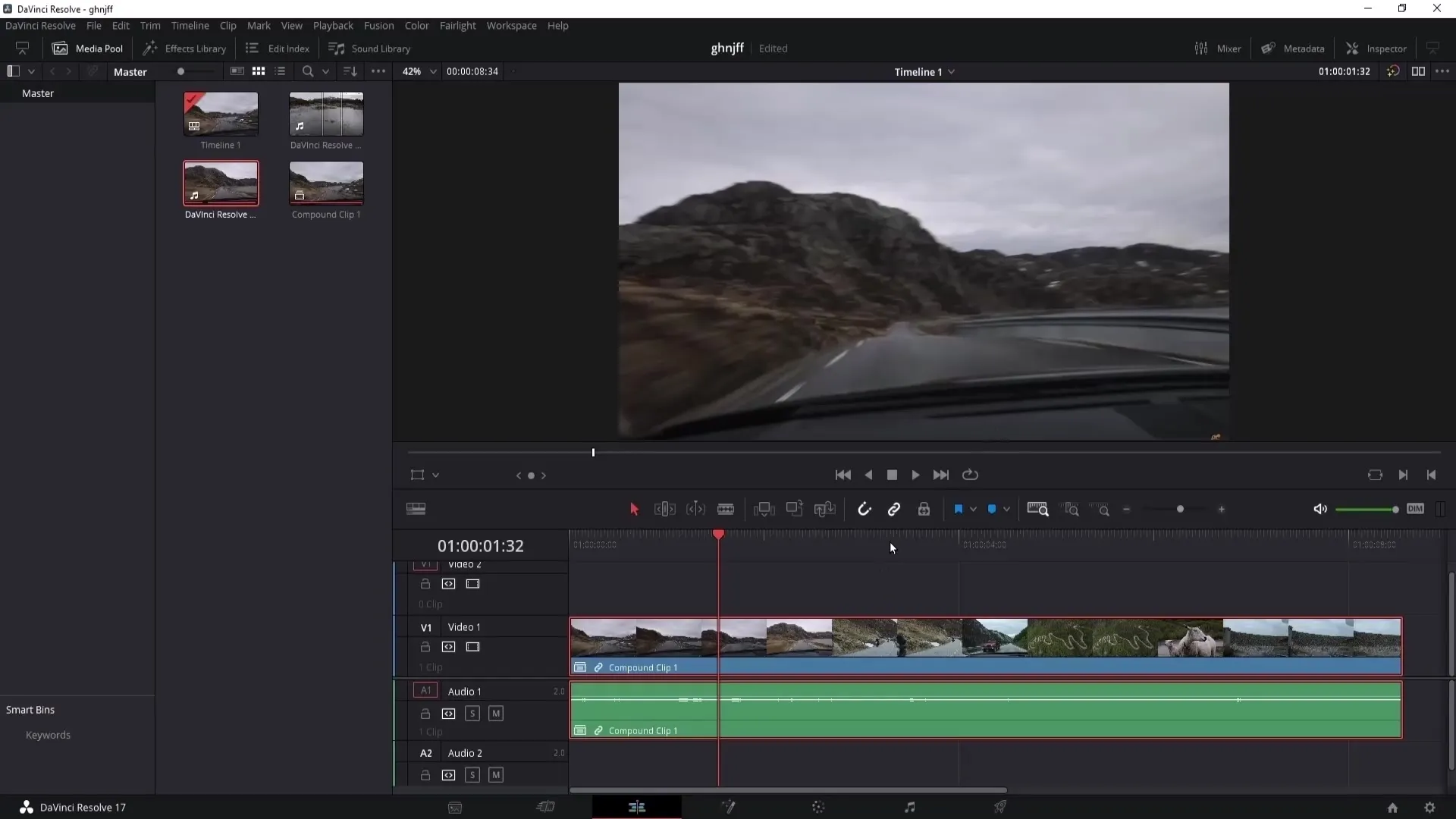
2. Klippide vahel navigeerimine
Navigeeri klippide lõikepunktide vahel üles- või alla suunatud nooleklahvidega. Need klahvid viivad järgmisse lõikepunkti ajaskaalal. Kui soovid kiiresti jõuda projekti algusesse või lõppu, vajuta alguskohta jõudmiseks Shift + I ja lõppkohta jõudmiseks Shift + O.
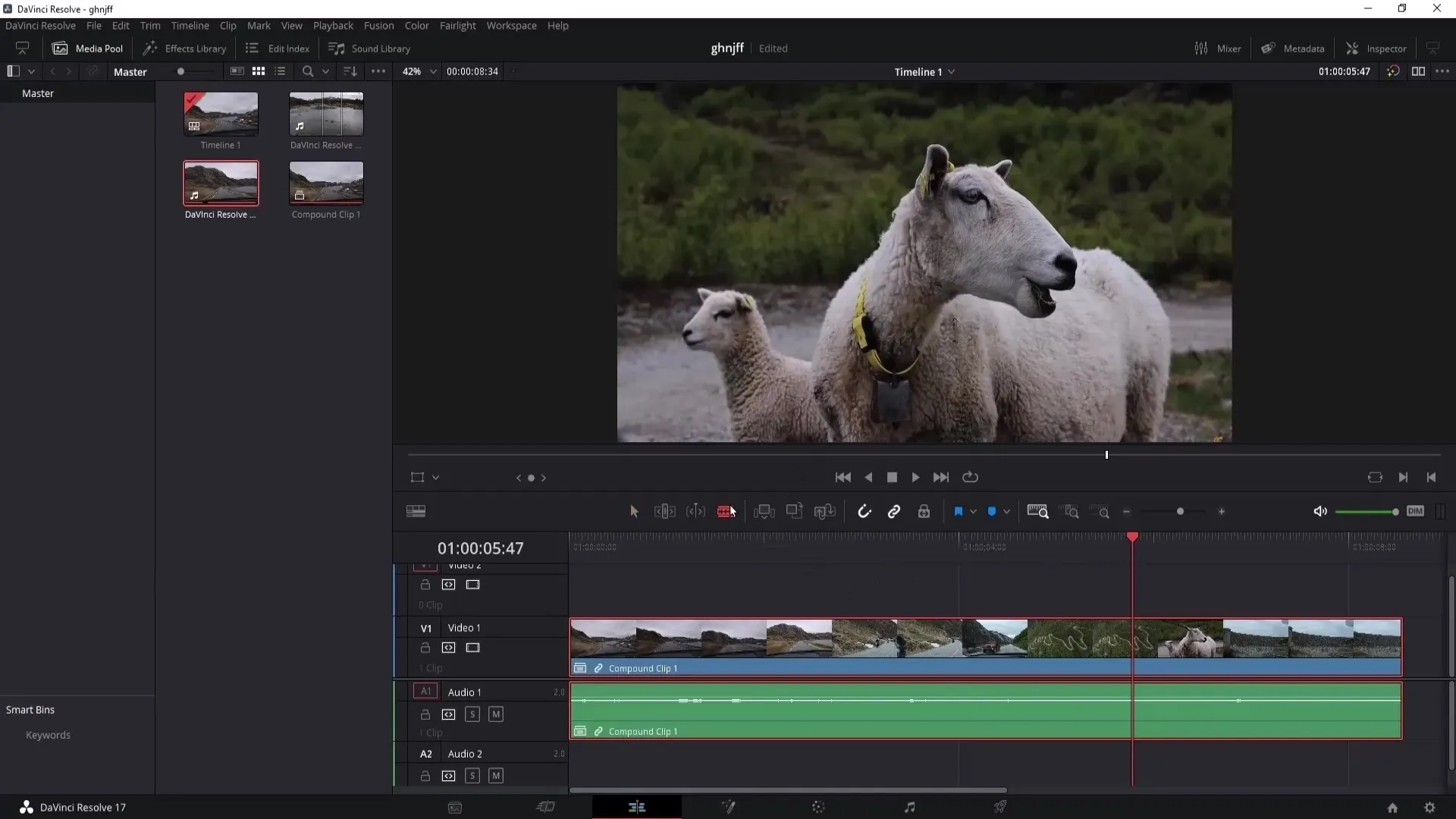
3. Sisse- ja väljapunkti määramine ja kustutamine
Sisse- ja väljapunktide määramiseks kasuta I-klahvi sissepunkti ja O-klahvi väljapunkti jaoks. Nende kustutamiseks hoia all Alt-klahvi ja vajuta I või O. Mõlema punkti nullimiseks vajuta Alt + X.
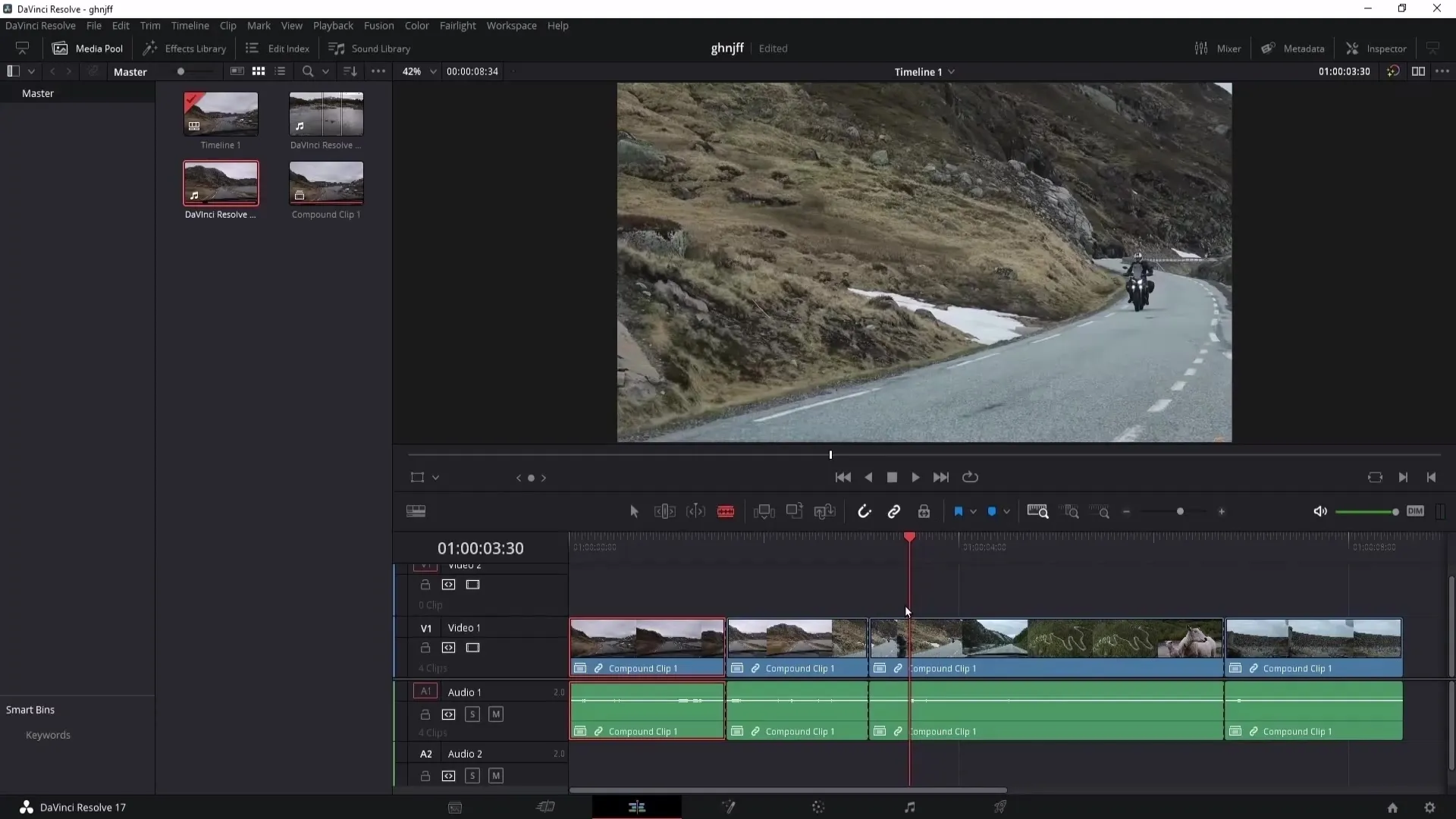
4. Klippide valimine ja redigeerimine
Kõigi klippide korraga valimiseks vajuta Ctrl + A. Kui soovid valida ainult hetkeklipi, hoia all Ctrl ja vajuta Y. Töö salvestamiseks on kasulik otsetee Ctrl + S.
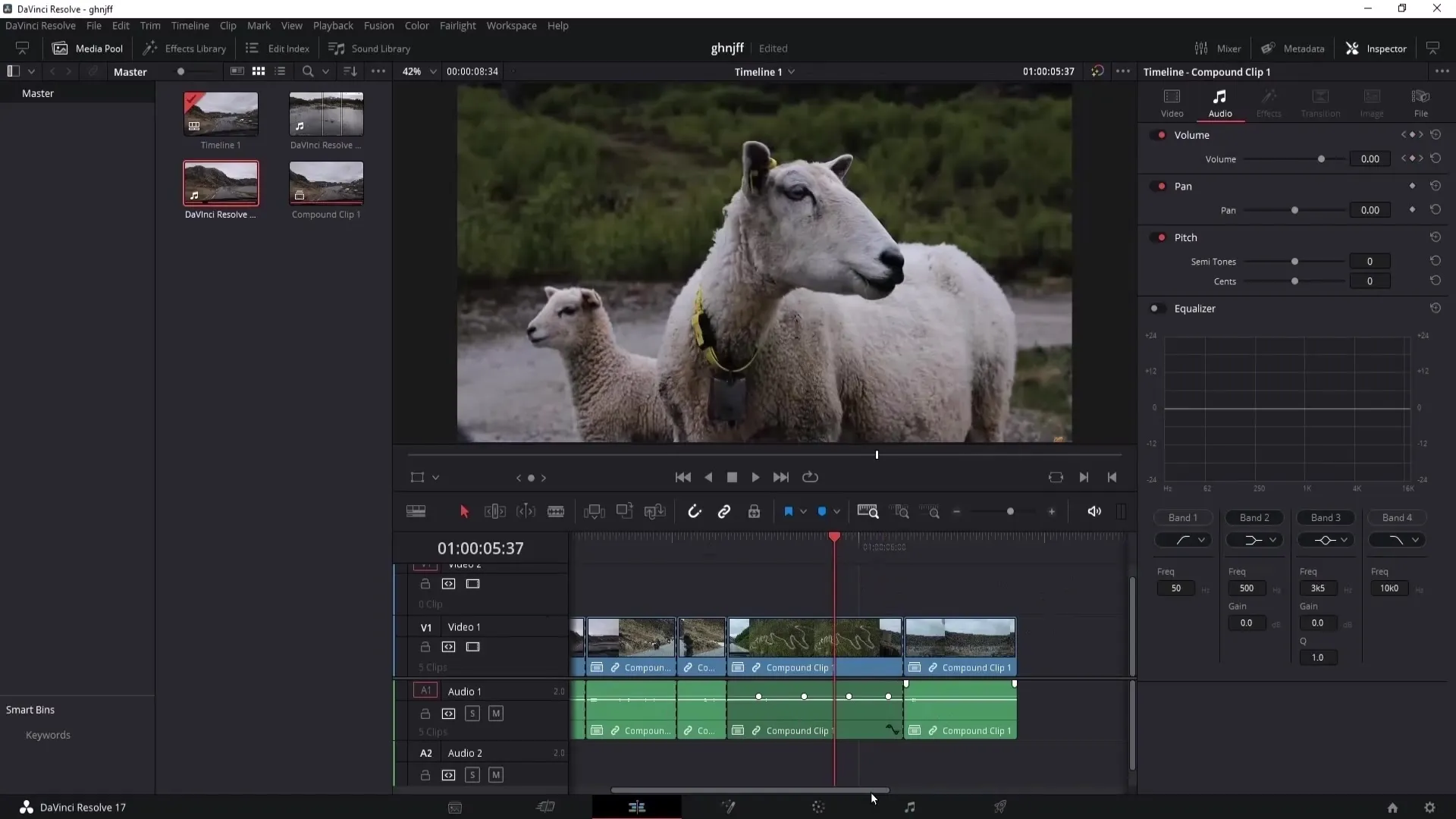
5. Klippide importimine ja ümbernimetamine
Failide importimiseks DaVinci Resolve'i vajuta Ctrl + I. Klipi ümbernimetamiseks vali klipp ja vajuta F2. seejärel saad sisestada uue nime ja kinnitada sisestusklahviga Enter.
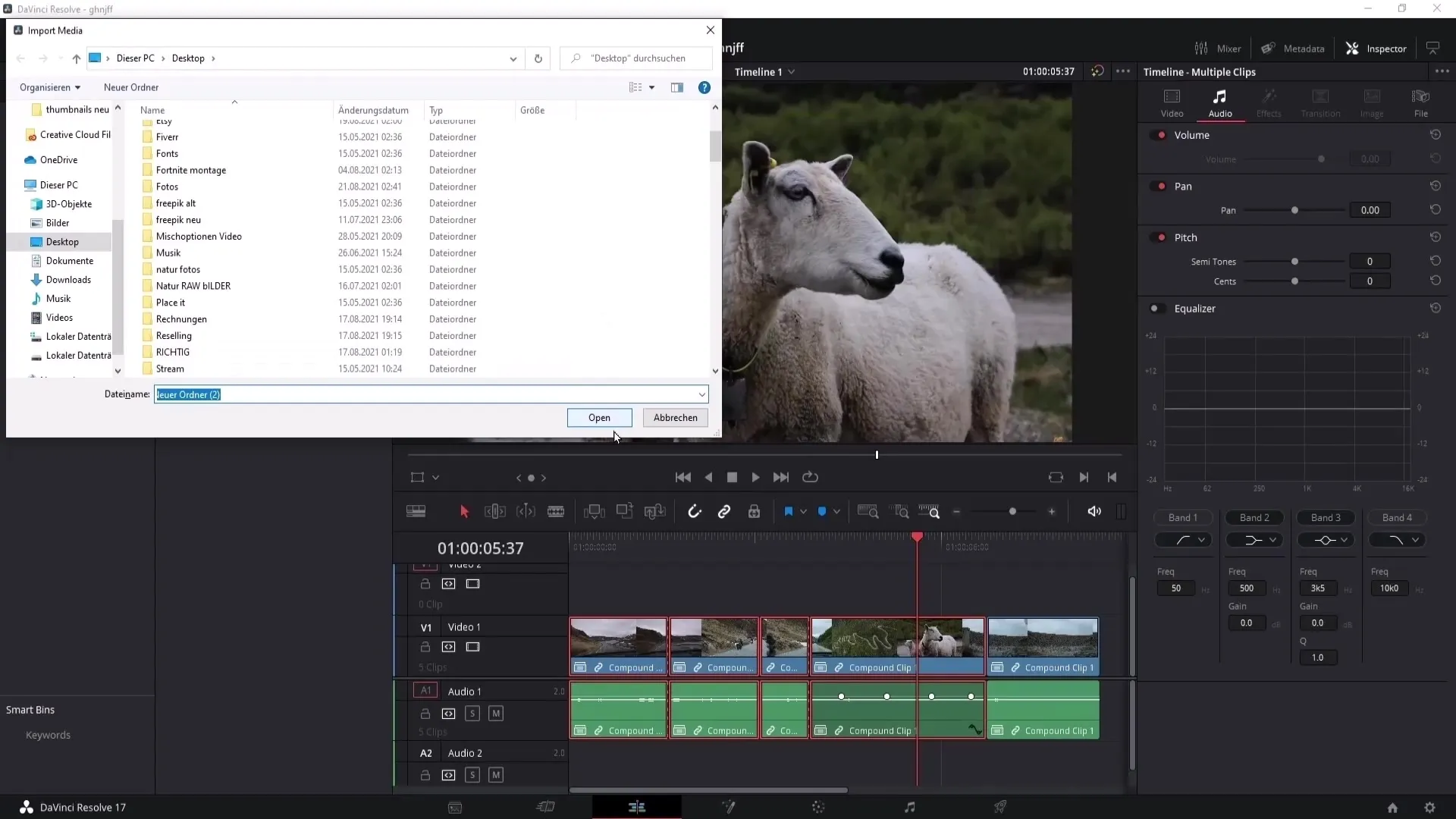
6. Uute ajajoonte loomine
Uue ajajoone loomiseks vajuta Ctrl + N. Enne ajajoone loomist saad teha erinevaid seadeid.
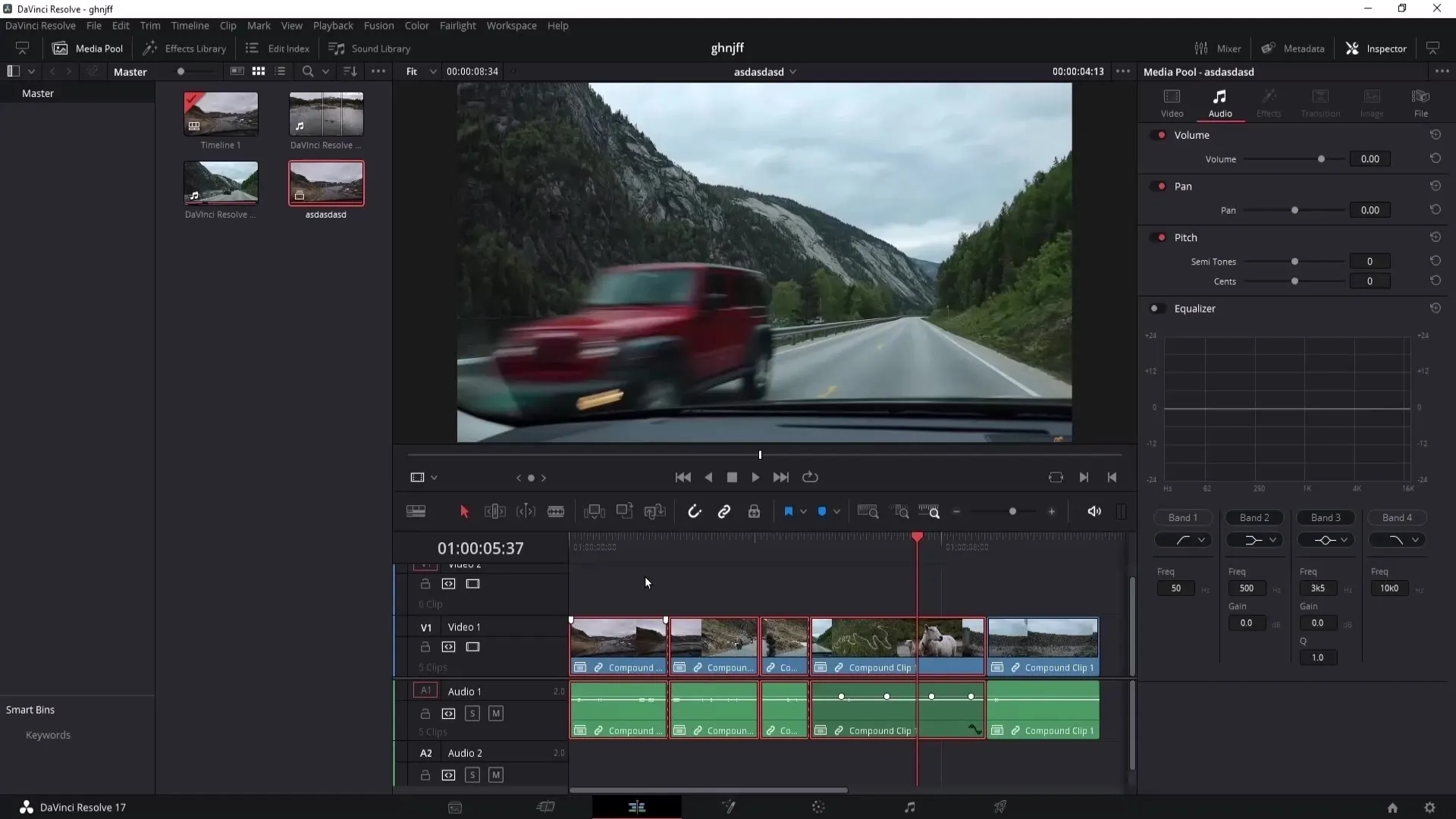
7. Navigeerimine erinevates valdkondades
Vaheta DaVinci Resolve'i erinevate tööalade vahel, vajutades Shift-klahvi koos numbritega 2 kuni 8. Need klahvikombinatsioonid juhivad juurdepääsu erinevatele moodulitele nagu Media, Edit, Fusion jne.
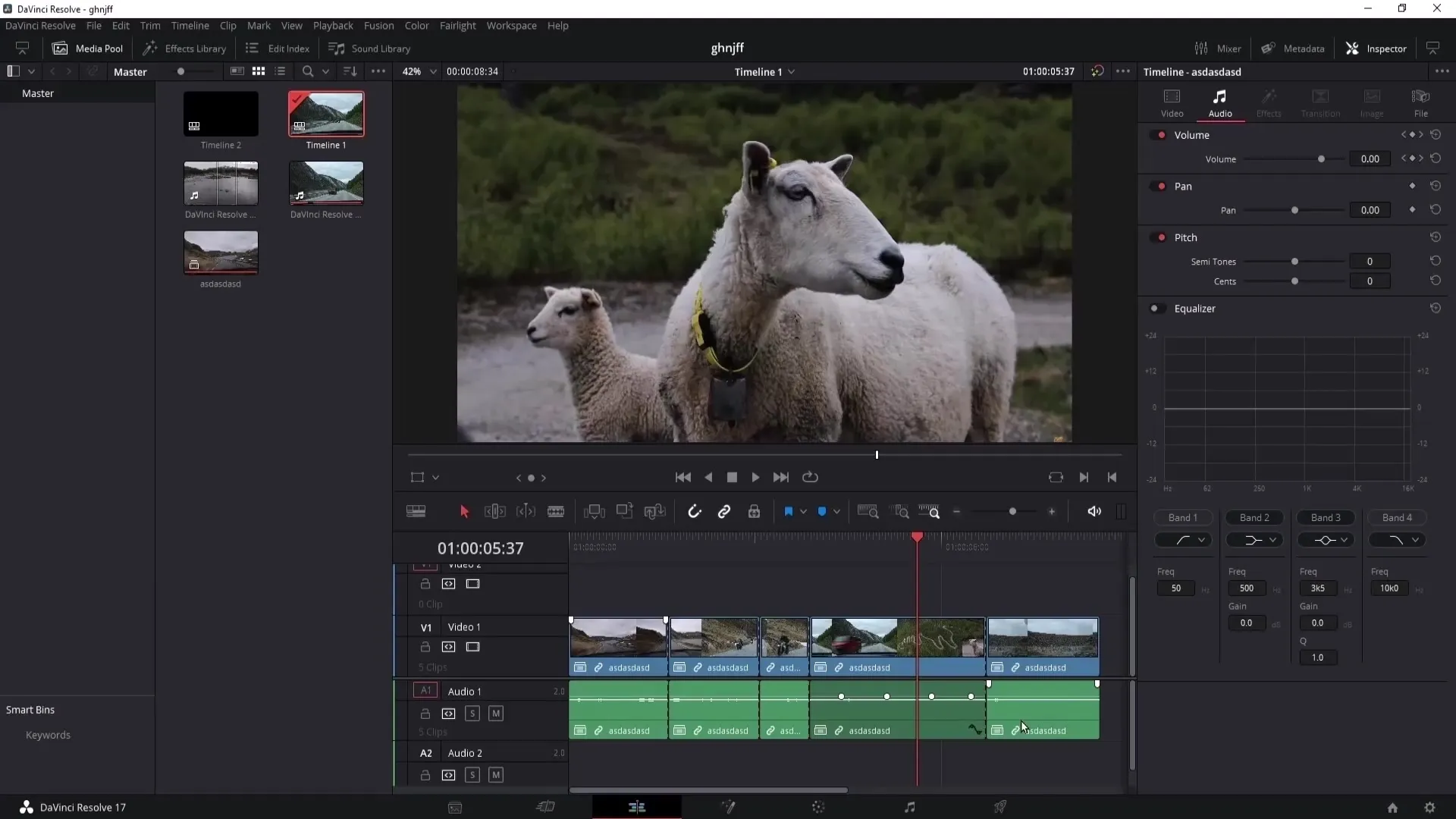
8. Töötamine võtmetega
Kiire vahetamine oma võtmete vahel on võimalik kandiliste sulgudega (8 ja 9). Sellega saad navigeerida projekti erinevate võtmete vahel.
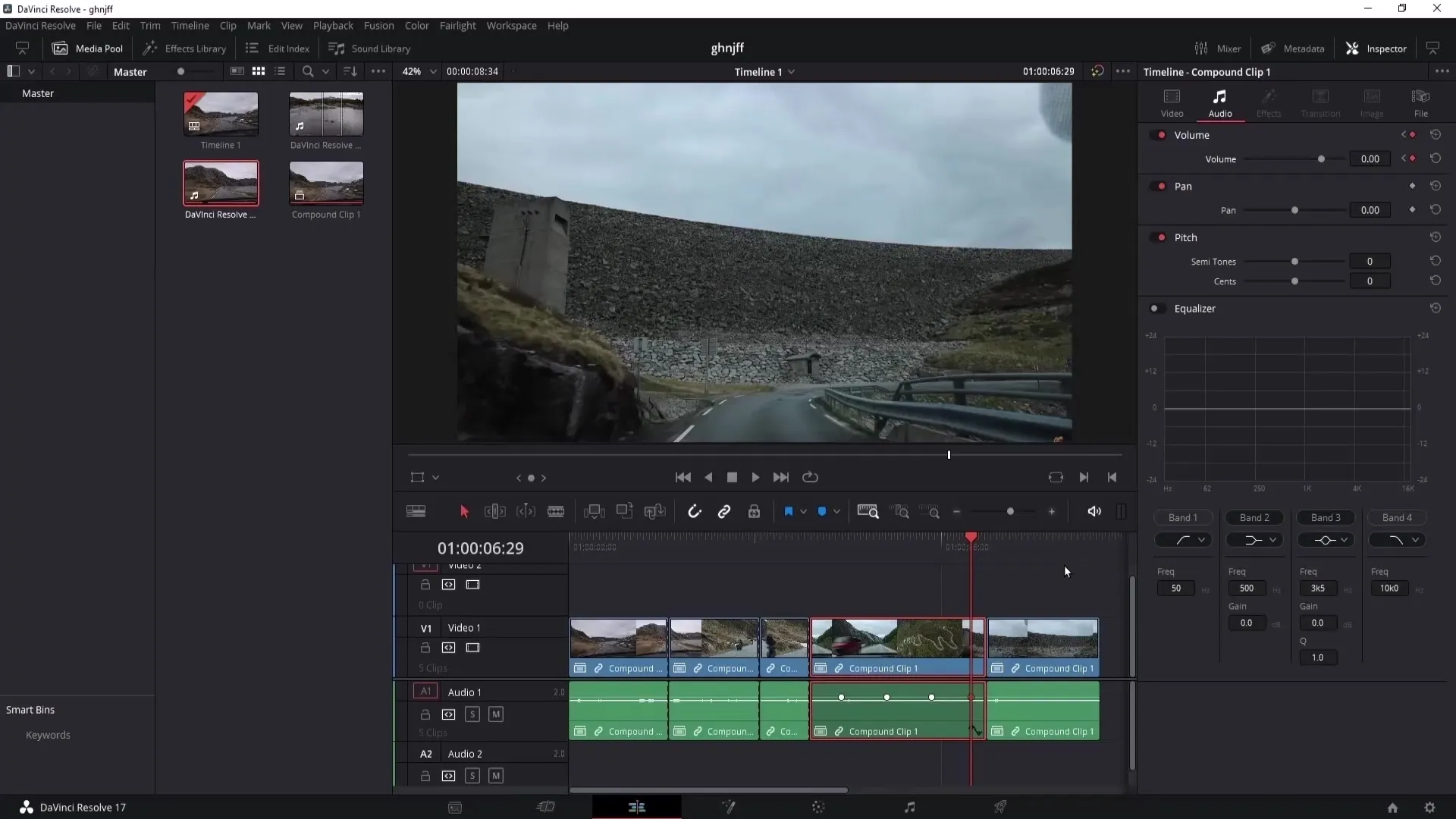
9. Värvigradiatsioonide rakendamine
Videoklippidele automaatse värvigradiatsiooni rakendamiseks vajuta Shift + Alt + C. See klahvikombinatsioon aitab sul läbi viia värvikorrektsiooni kiiresti ja efektiivselt.
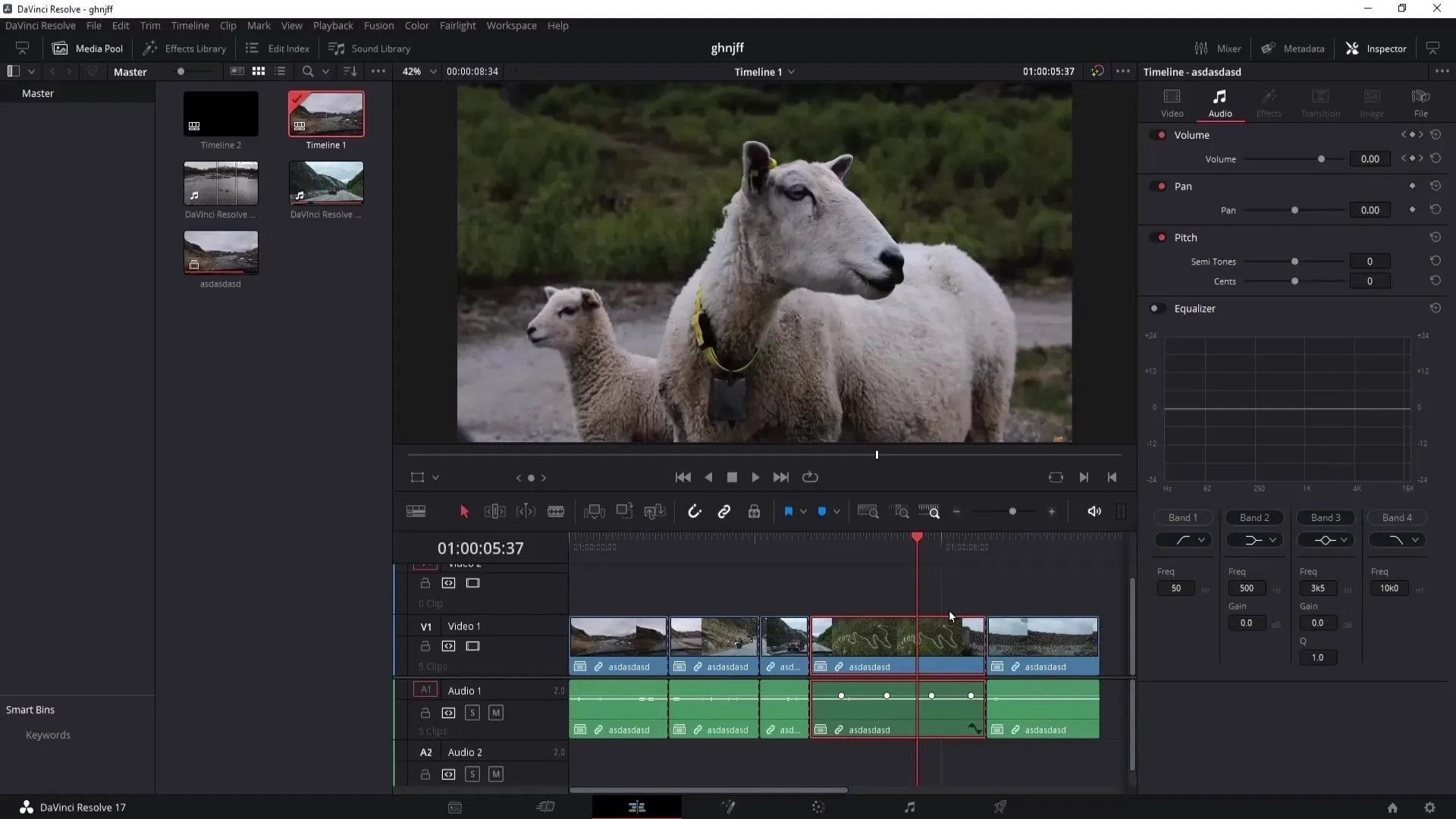
10. Standardübergänge einfügen
Kui soovid oma projektides alati sama üleminekut kasutada, vali soovitud üleminek efektide raamatukogust ja vajuta paremklõpsuga "Sea vaikimisi üleminek". Ülemineku lisamiseks vajuta Control + T.
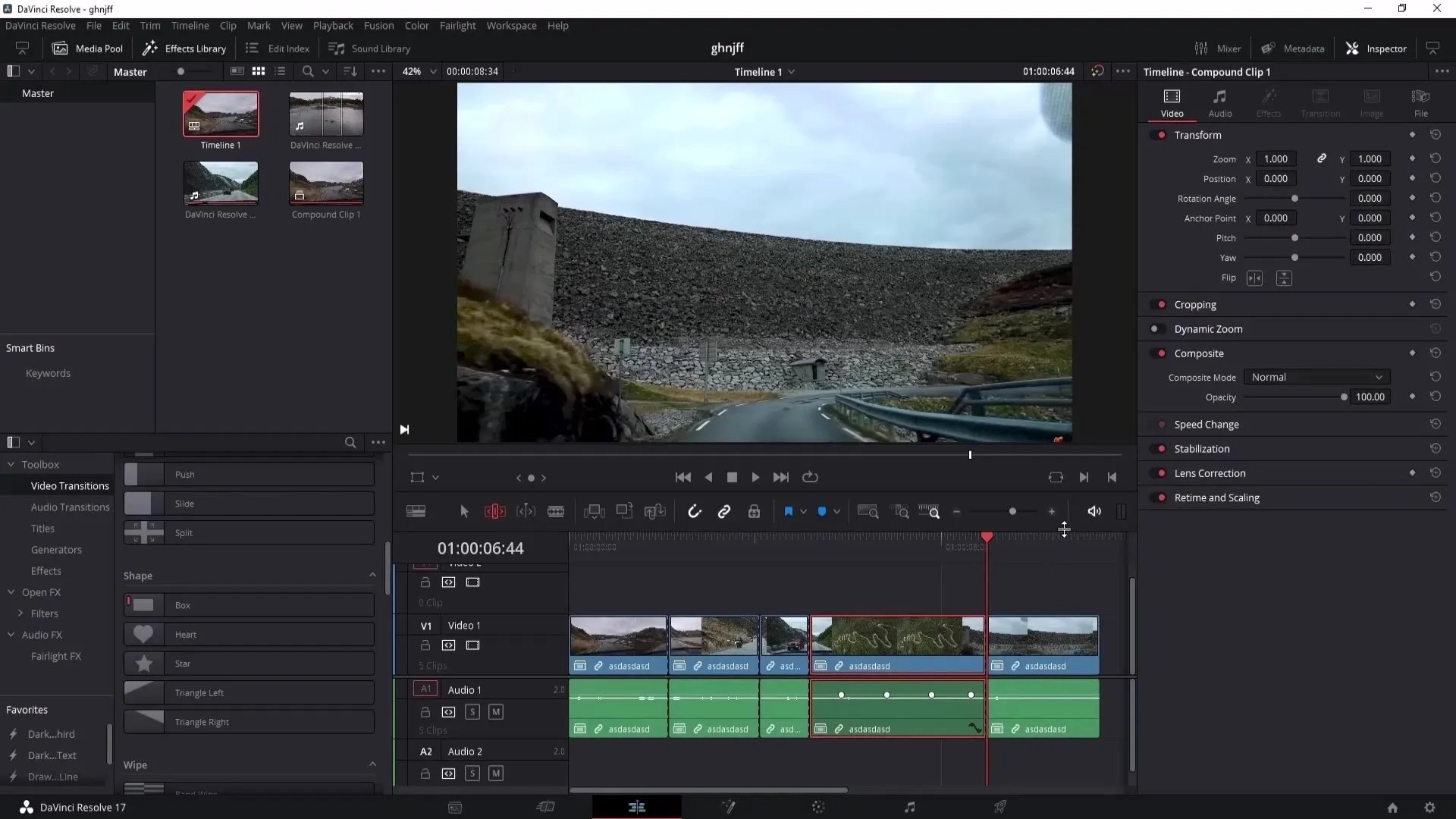
11. Lähendamine ja navigeerimine ajajoones
Ajajoone lähendamiseks kasuta Control + Pluss ja kaugendamiseks Control + Miinus. Klipi kustutamiseks vajuta Control + X.
12. Ripple Cut kasutamine
Tee lõige koos Control + Tagurpidi kaldkriips või Control + B. Ripple Cuti tegemiseks hoia all Control + Shift ja vajuta vastav nurksulg.
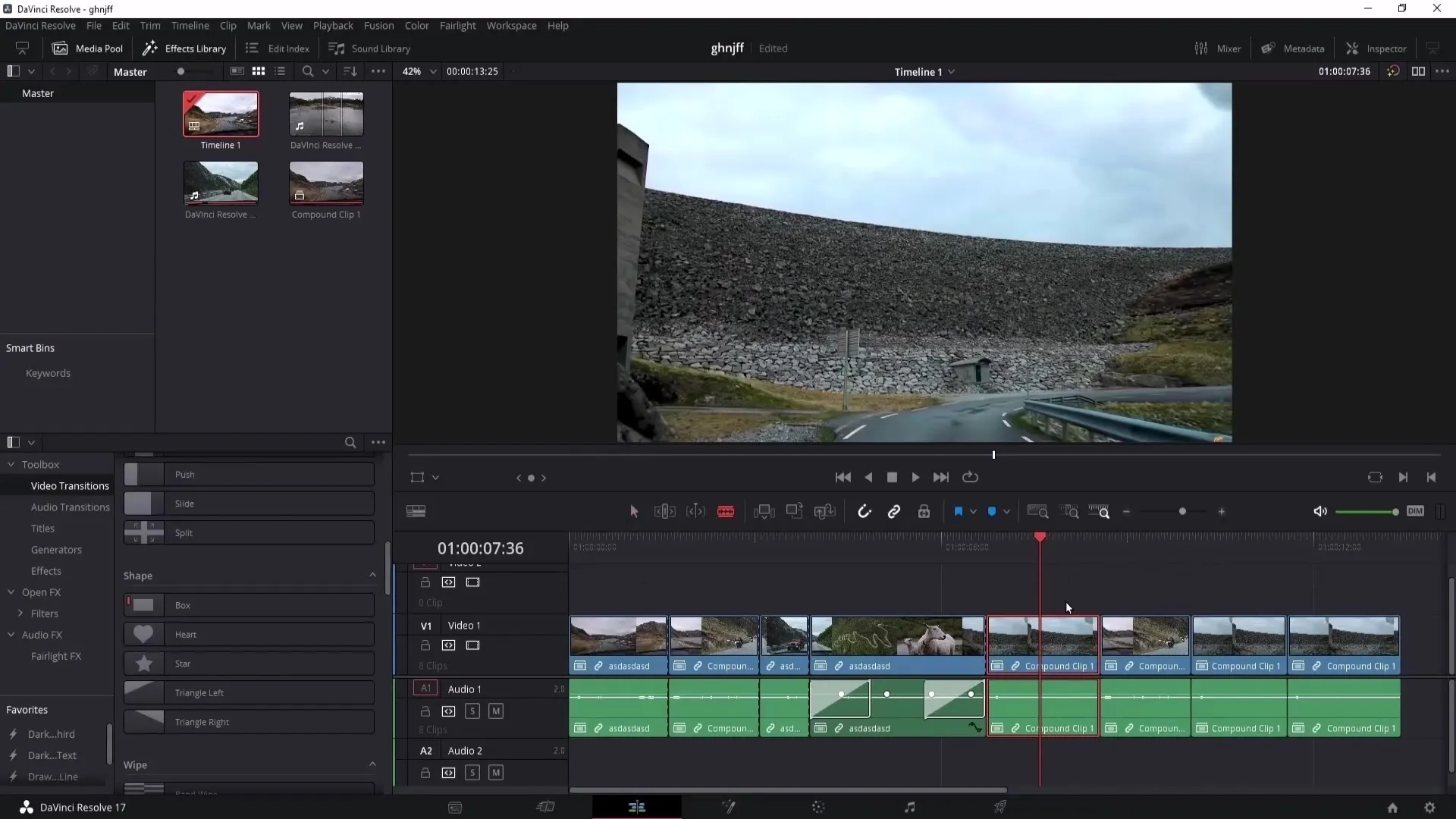
13. Otseteede kohandamine
Otseteede vastavaks kohandamiseks mine DaVinci Resolve'i > Klaviatuuri kohandamine. Siin saad muuta ja kohandada klahvikombinatsioone, et optimeerida oma isiklikku töövoogu.
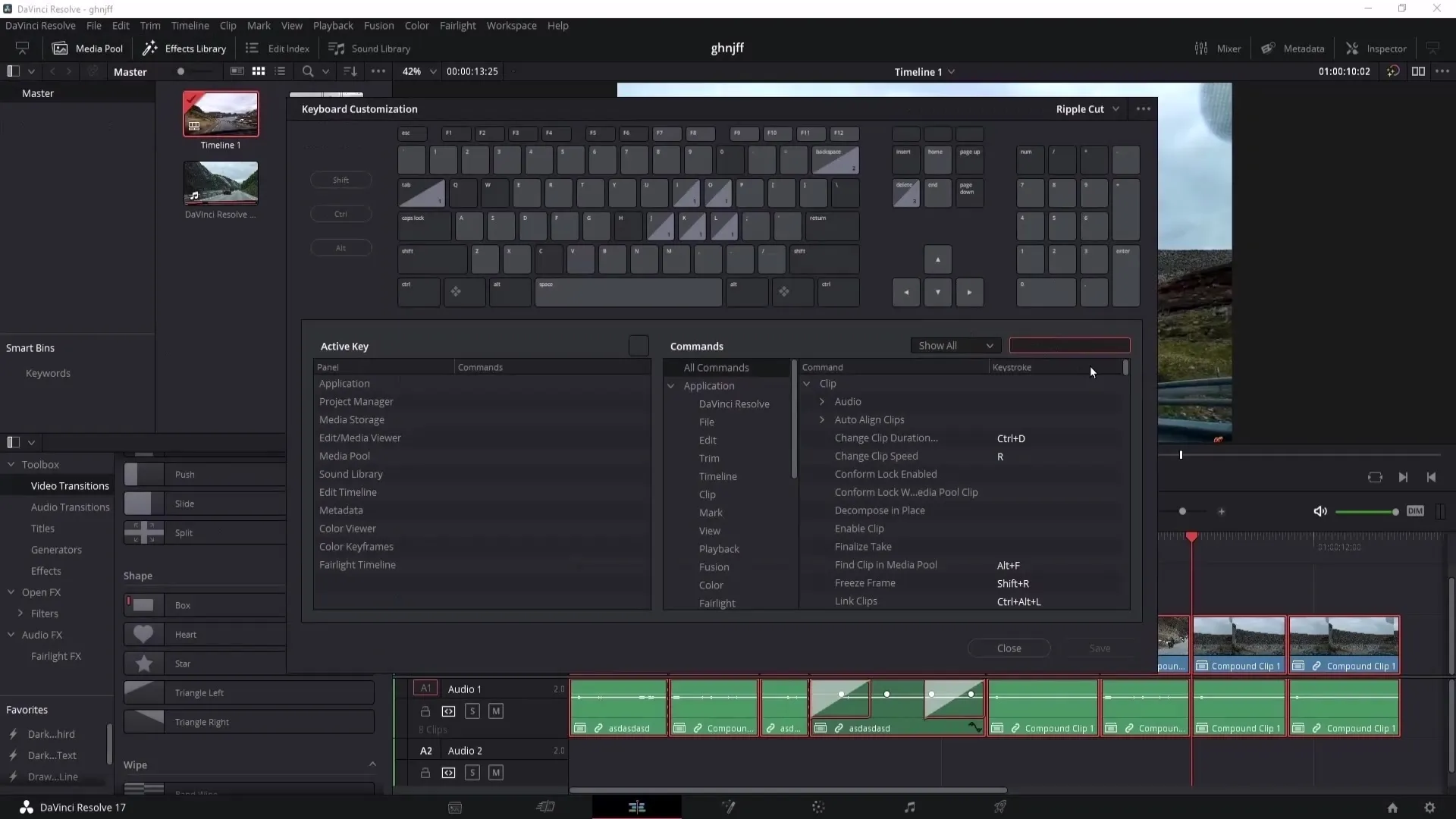
Kokkuvõte
Selles juhendis oled õppinud, kuidas suurendada efektiivsust DaVinci Resolve'i kasutamisel oluliste otseteede abil. Need klahvikombinatsioonid võimaldavad sul töötada kiiremini ja hõlbustavad märkimisväärselt paljusid videoredigeerimise ülesandeid.
Sagedased küsimused
Kuidas saan korraga kõik klipid valida?Control + A abil saad valida kõik klipid.
Kuidas saan klipi ümber nimetada?Vali klipp ja vajuta F2, et seda ümber nimetada.
Kuidas teha lõige?Vajuta Control + B, et praegusesse asukohta lõige teha.
Kuidas saan oma otseteid kohandada?Liigu DaVinci Resolve'i > Klaviatuuri kohandamine ja kohanda oma otseteid.
Kuidas lisada üleminek?Vali üleminek välja ja vajuta Control + T, et see lisada.


